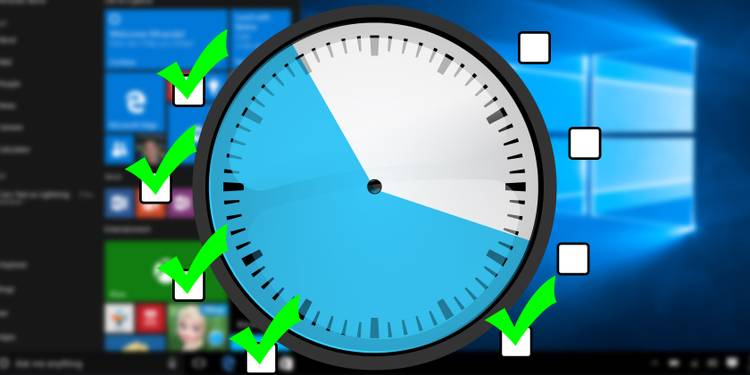
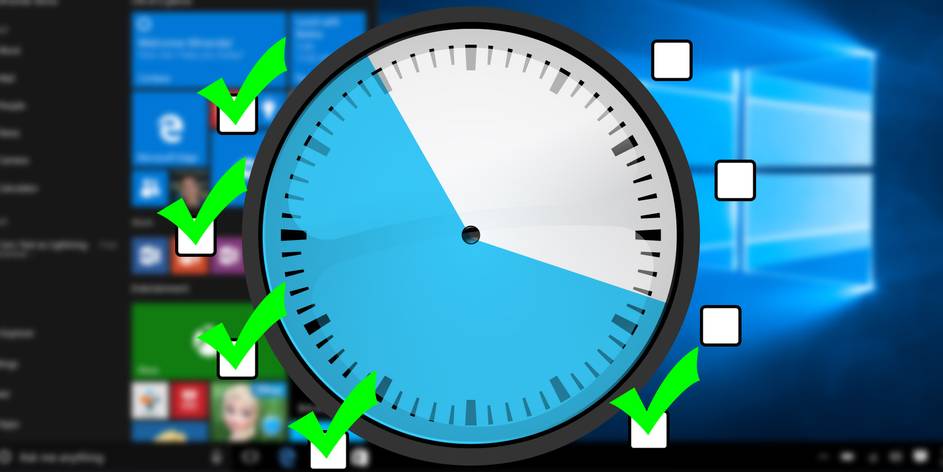
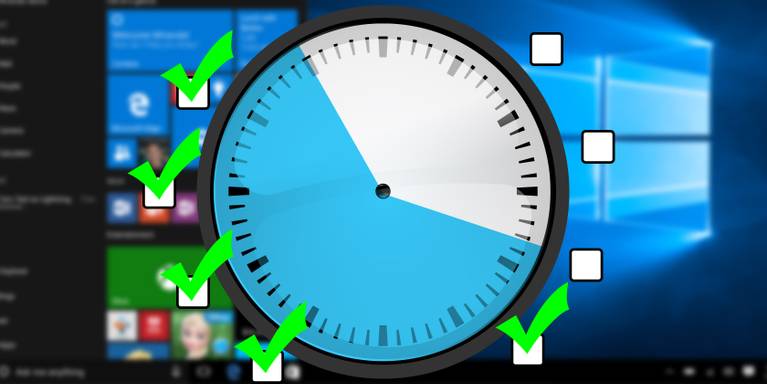
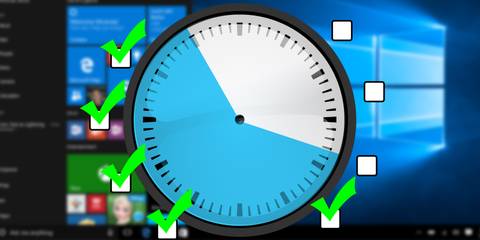
jeśli używałeś Harmonogramu zadań do automatyzacji wszelkiego rodzaju zadań, wiesz, jak przydatne może być to narzędzie Windows. Jednak może nadejść czas, kiedy trzeba wyłączyć jedno z tych zadań.
powodów może być kilka. Już go nie potrzebujesz, wirus używa go, aby działać w tle, lub po prostu poniosło i próbował zautomatyzować zbyt wiele zadań, które stały się denerwujące w czasie. Dobrą wiadomością jest to, że wyłączenie zaplanowanych zadań nie zajmuje dużo czasu i można to zrobić dość łatwo.
Jak wyłączyć Zaplanowane zadania za pomocą Harmonogramu zadań
możesz użyć harmonogramu zadań do tworzenia, wyłączania lub usuwania zadań w systemie Windows 10. Jeśli chcesz wyłączyć zadanie, wykonaj poniższe czynności:
- Otwórz okno dialogowe Uruchom, naciskając Win + R.
- wpisz taskschd.msc i naciśnij Enter. Spowoduje to wyświetlenie okna Harmonogramu zadań.
- z lewej strony okna wybierz opcję Biblioteka Harmonogramu zadań.
- wyświetli listę zadań wraz z ich statusem i wyzwalaczem.
- wyszukaj zadanie, które chcesz wyłączyć.
- kliknij zadanie prawym przyciskiem myszy i wybierz Wyłącz. Jeśli masz pewność, że nie potrzebujesz już tego zadania, możesz wybrać Usuń.
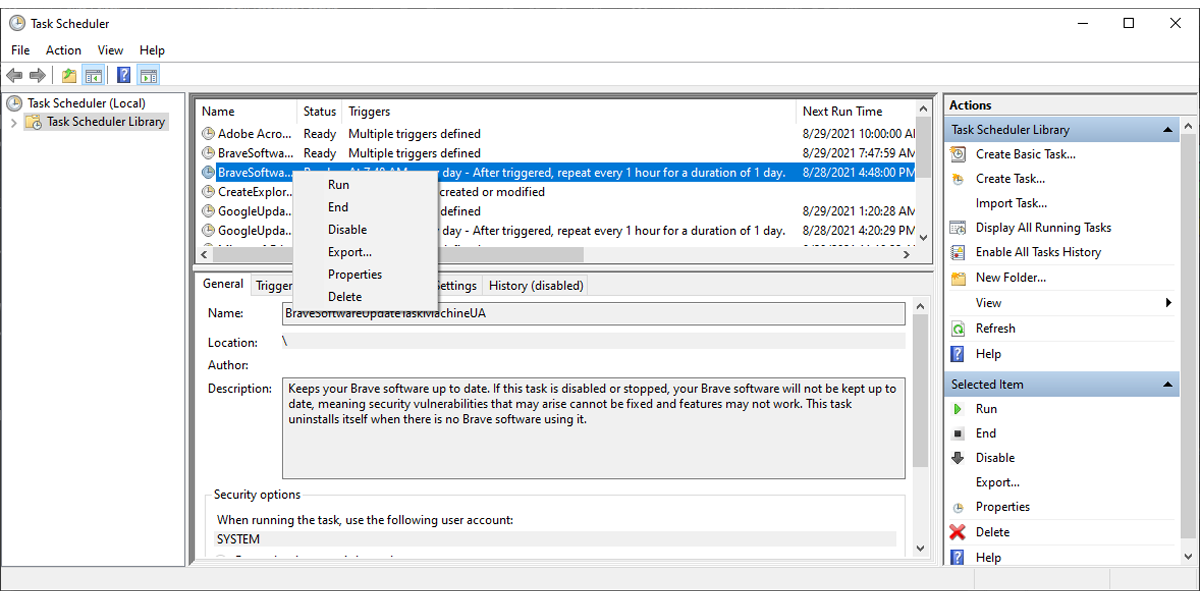
wyłączanie zadań za pomocą Harmonogramu zadań może być najlepszą metodą, ponieważ daje więcej informacji na temat zadania. Możesz otworzyć menu Właściwości i sprawdzić opis zadania, wyzwalacze lub historię.
Jak wyłączyć Zaplanowane zadania za pomocą PowerShell
jeśli znasz już nazwę zadania, które chcesz wyłączyć, możesz użyć PowerShell.
wszystko, co musisz zrobić, to uruchomić PowerShell z prawami administratora i wpisać Disable-ScheduledTask-TaskName „<Nazwa zadania>”. Następnie naciśnij klawisz Enter.
jeśli zadanie nie znajduje się w folderze głównym, wpisz Disable-ScheduledTask-TaskPath „\<ścieżka do folderu zadań>\” -Nazwa zadania „<Nazwa zadania >”.
Jak wyłączyć Zaplanowane zadania za pomocą wiersza polecenia
ostatnią dostępną opcją jest użycie wiersza polecenia.
aby wyłączyć zaplanowane zadanie, Uruchom wiersz polecenia jako administrator i wpisz schtasks /Change /TN „<ścieżka folderu Zadań>\< Nazwa zadania> ” /Disable. Następnie naciśnij klawisz Enter.
Uwaga: Jeśli zadanie, które chcesz wyłączyć, jest przechowywane w folderze głównym Biblioteki Harmonogramu zadań, możesz pominąć ścieżkę folderu.
Wyłącz niepotrzebne zadania
Harmonogram zadań zapewnia najlepsze opcje sprawdzania większej ilości informacji lub zarządzania wieloma zadaniami i jest najprostszym rozwiązaniem, jeśli chodzi o wyłączanie zaplanowanych zadań. Możesz również użyć PowerShell i wiersza polecenia, ale te dwie opcje są nieco bardziej skomplikowane.
Pasje Mateusza prowadzą go do zostania pisarzem technicznym i blogerem. Mając tytuł licencjata w dziedzinie inżynierii, lubi wykorzystywać swoją wiedzę techniczną do pisania treści informacyjnych i przydatnych.
Więcej Od Mateusz Wallaker
